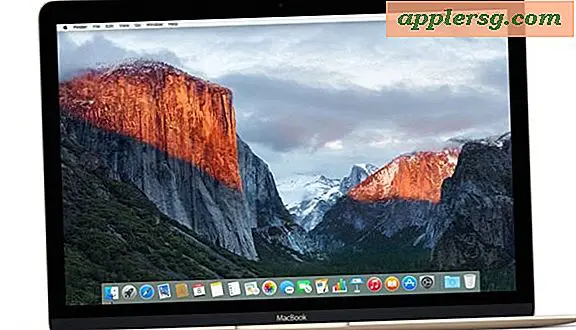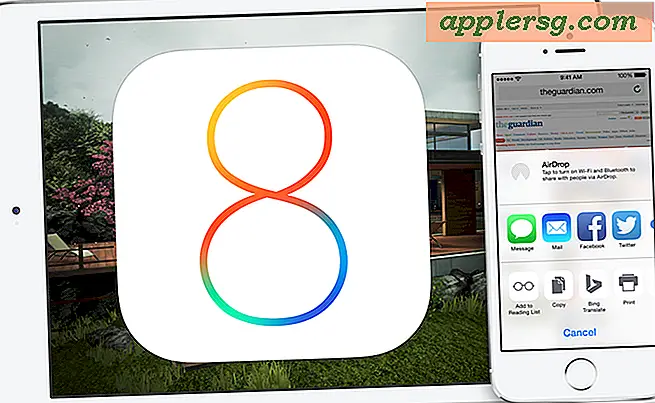Conversione di immagini in lotti in Mac OS X in modo semplice con Anteprima
 Anteprima è un'app molto poco apprezzata che è stata raggruppata insieme a Mac OS X sin dall'inizio, migliorando sempre di più con ogni versione di OS X. Una caratteristica silenziosa che è stata in giro per un po 'è la possibilità di convertire in massa un gruppo di immagini da un tipo di file a un altro, spesso indicato come conversione batch. Ciò ti consente di prendere facilmente una grande quantità di file JPG e convertirli in PNG, ad esempio.
Anteprima è un'app molto poco apprezzata che è stata raggruppata insieme a Mac OS X sin dall'inizio, migliorando sempre di più con ogni versione di OS X. Una caratteristica silenziosa che è stata in giro per un po 'è la possibilità di convertire in massa un gruppo di immagini da un tipo di file a un altro, spesso indicato come conversione batch. Ciò ti consente di prendere facilmente una grande quantità di file JPG e convertirli in PNG, ad esempio.
La conversione di immagini in serie funziona con qualsiasi numero di file di immagine e con quasi tutti i formati di immagine. Si può presumere che se è possibile aprire i file immagine nell'app di anteprima, è possibile esportarli in un nuovo tipo di file, inclusi GIF, ICNS, JPEG, JPEG-2000, BMP, Microsoft Icon, OpenEXR, PDF, Photoshop PSD, PNG, SGI, TGA e TIFF.
Come convertire un gruppo di file immagine in un nuovo formato con Anteprima
La conversione di grandi gruppi di file immagine in questo modo è molto semplice in OS X, ecco cosa ti consigliamo di fare:
- Dal Finder, seleziona un gruppo di immagini e aprile tutte con Anteprima, fai questo lanciando direttamente i file immagine o trascinandoli nell'icona del Dock di anteprima
- Una volta che le immagini sono state aperte in Anteprima, fai clic all'interno del riquadro di anteprima sul lato sinistro e poi Seleziona tutto, premendo Comando + A o abbassando il menu di modifica e scegliendo tale opzione - devi selezionare tutte le immagini da convertire
- Apri il menu File e scegli "Esporta immagini selezionate ..."
- Facoltativamente, crea una nuova cartella in cui salvare le immagini convertite, altrimenti seleziona semplicemente la destinazione dei file su cui salvare
- Ora seleziona il formato immagine desiderato per convertire in batch tutti i file immagine selezionati (puoi fare clic tenendo premuto il tasto Opzione per visualizzarne altri)
- Fai clic su "Scegli" per salvare e iniziare il processo di conversione


Una barra dell'indicatore di progresso apparirà sopra le immagini, facendoti sapere che le cose stanno procedendo:

A seconda della quantità di immagini selezionate per la conversione, le loro risoluzioni, che possono anche essere ridimensionate contemporaneamente se lo si desidera, e i loro formati di file, questo processo può essere molto veloce o richiedere un po 'di tempo. La conversione in batch dei file di immagine è in genere piuttosto rapida, ma in definitiva dipende dalla dimensione dei file di immagine, dai formati scelti e dalla velocità del Mac.
Come già accennato, la funzione Bulk Export Images in Preview è supportata in tutte le versioni di OS X, tra cui OS X Yosemite, OS X Mavericks, Mountain Lion, come lo chiami. L'interfaccia potrebbe sembrare leggermente diversa a seconda della versione del software di sistema sul Mac.

Il video seguente illustra il processo di conversione del tipo di file di gruppo con Anteprima, prendendo una selezione di file JPG e salvandoli in una nuova cartella come PNG. Come potresti notare nel video, i file JPG originali rimangono intatti durante questo processo.
La possibilità di convertire un singolo file immagine è in circolazione da un po 'di tempo e non dovrebbe essere un mistero per coloro che hanno già utilizzato Anteprima, ma l'abilità di conversione di gruppo è limitata alle versioni più recenti dell'app in OS X.
Se ci seguite qui su OSXDaily con regolarità, probabilmente sapete che di recente abbiamo mostrato come eseguire conversioni di immagini dalla riga di comando usando anche lo strumento sips, ma usare la GUI e l'Anteprima è molto più semplice per la maggior parte degli utenti e sta per avere un appello più ampio.